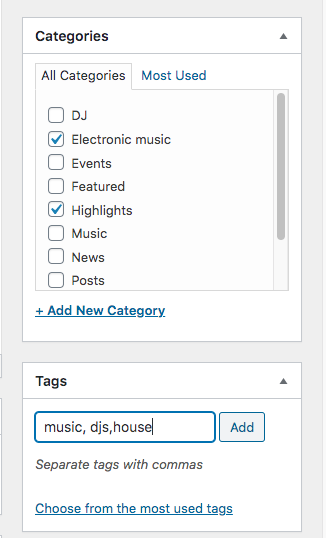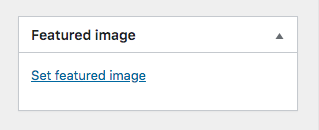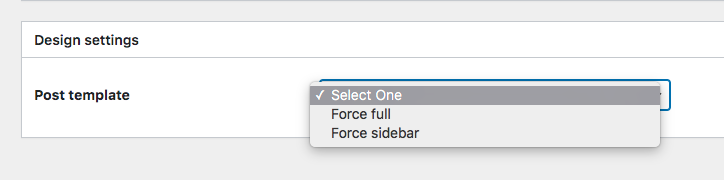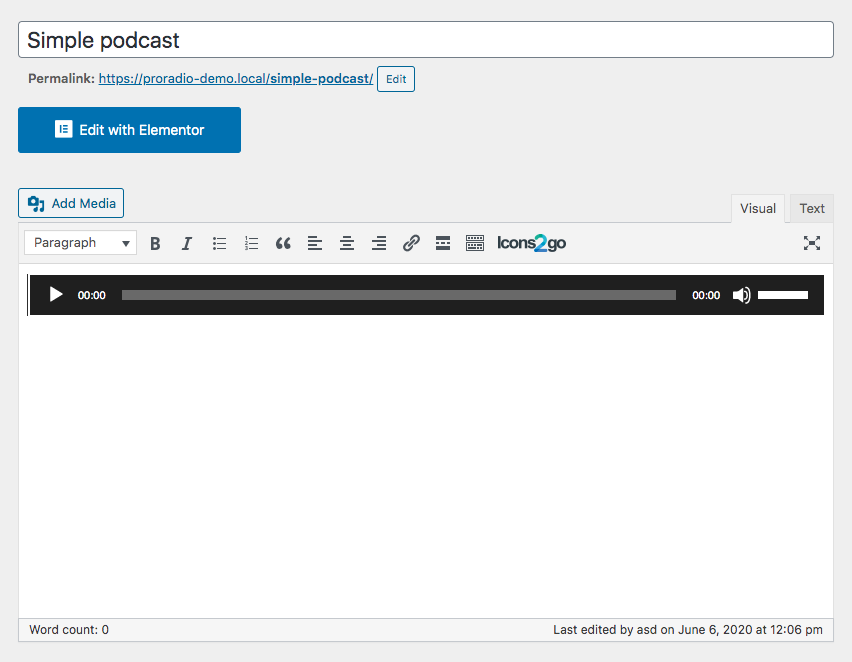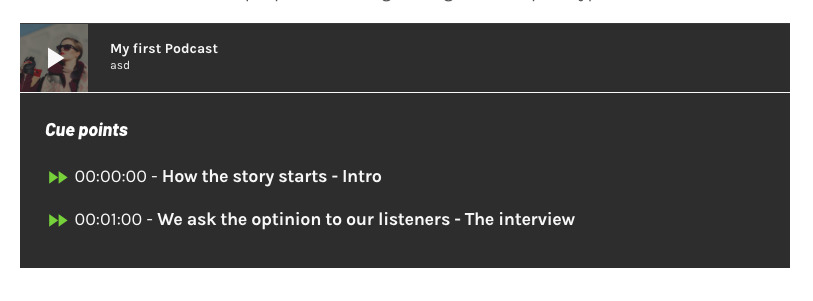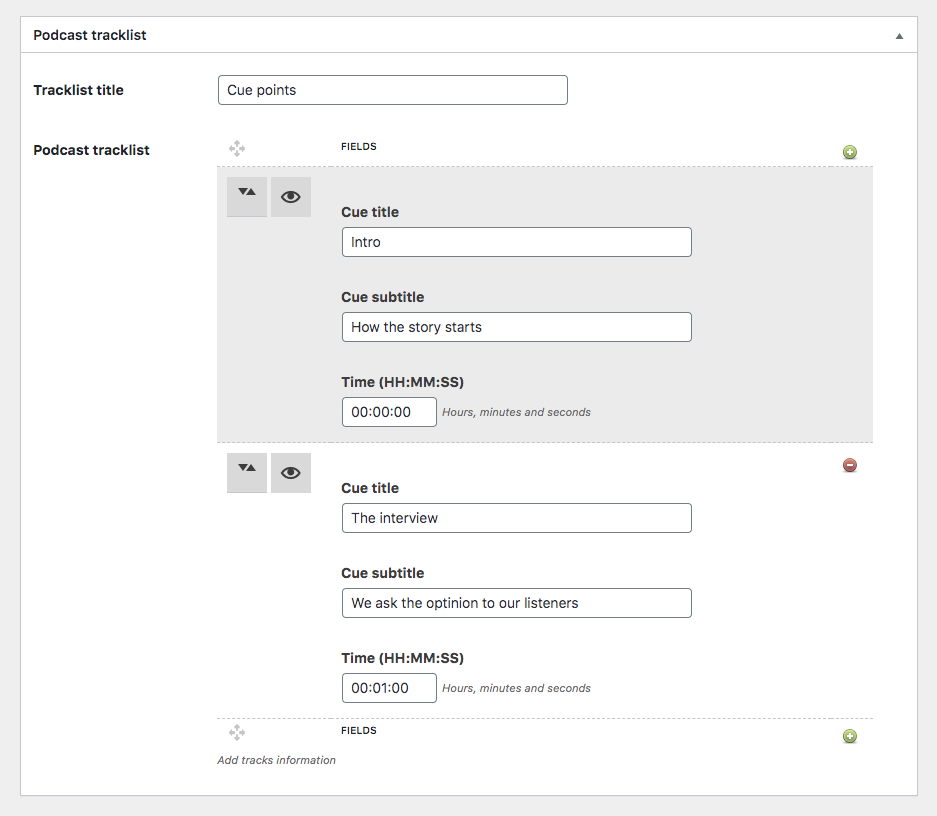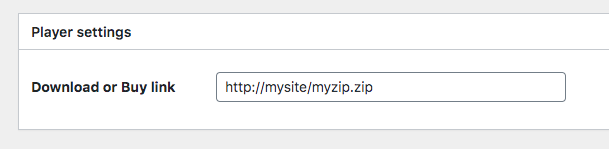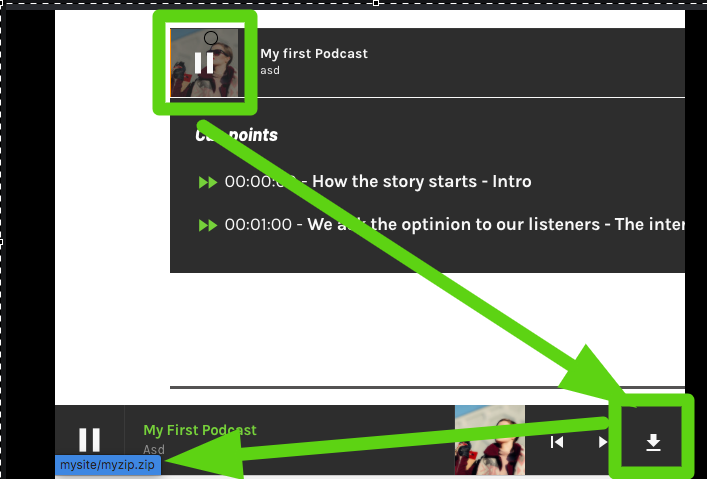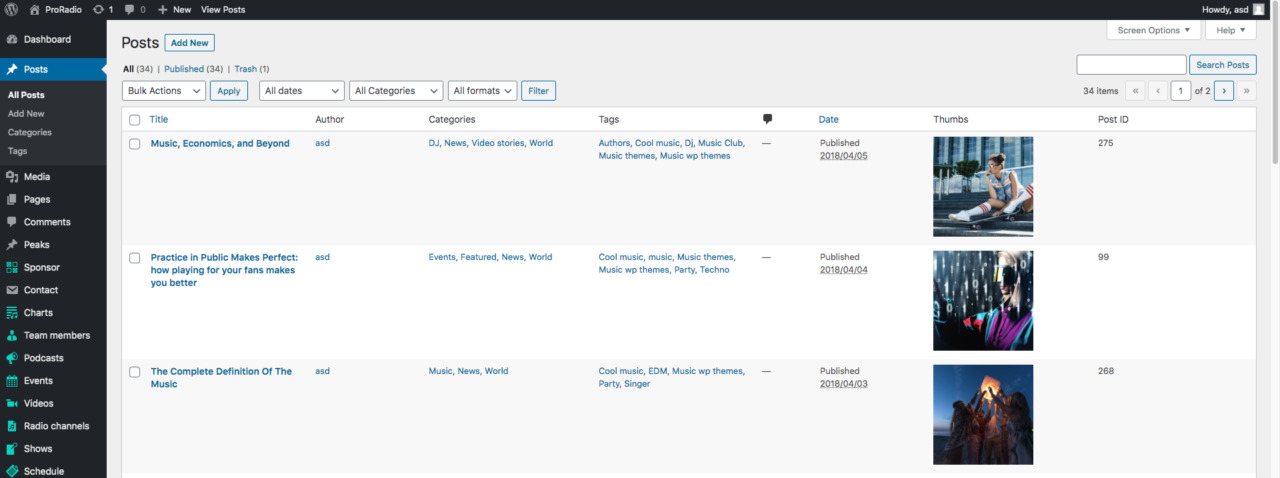 Cómo crear una entrada de blog
Cómo crear una entrada de blog
Paso 1: Vaya a Publicaciones en su administrador de WordPress, haga clic en "Agregar nuevo".
Paso 2: inserta un título y contenido.
Paso 3: seleccione o cree una categoría y, opcionalmente, agregue una o más etiquetas con palabras clave que describan mejor los temas de la publicación. Puede las etiquetas todas a la vez varias etiquetas separándolas con comas.
Paso 4: establece una imagen destacada. Se recomienda una imagen destacada para lograr un resultado final atractivo al crear las páginas de su blog. Ciertos elementos de visualización como ciertos widgets o controles deslizantes también omitirán las entradas de la publicación sin una imagen destacada, para evitar resultados desagradables.
Forma
Recomendamos elegir un tamaño y recortarlos del mismo tamaño para un mejor resultado, manteniendo el sujeto en el centro del escenario. Las imágenes se utilizan de forma "responsive", esto significa que para una publicación de "tarjeta" aparecerá recortada verticalmente, mientras que en el encabezado será recortado horizontalmente.
Peso
También debe comprimir sus imágenes para la web, usando cualquier software como Photoshop, Gimp o similar, para asegurarse de que la imagen que está cargando nunca supere los 300 KB de tamaño.< /p>
Tamaño
El tamaño mínimo recomendado es de 1600 x 900 píxeles, ya que la imagen aparecerá como fondo del encabezado y una resolución más baja puede resultar en una apariencia de baja calidad.
¡Fotos, no pancartas!
Otra buena información es usar imágenes adecuadas y no "banners" o "Flyers" con textos, ya que la imagen destacada está destinada a usarse a menudo como fondo para el texto, por lo que tener otro texto adentro generará mucha confusión, aparecerá recortado y degradará la legibilidad.
Una imagen de calidad es siempre la característica más importante de una publicación de blog exitosa, ya que atraerá a sus visitantes y aumentará las lecturas.
Para configurar la imagen destacada, haga clic en "Establecer imagen destacada" en la barra lateral derecha
Configuración de diseño
En apariencia > Personalizar, puede optar por mostrar u ocultar la barra lateral en el diseño de su publicación de blog individual.
En la configuración de diseño de la publicación individual, puede anular las opciones de diseño global y establecer una apariencia personalizada para esta publicación específica.
Podcasting usando publicaciones de blog
Este tema tiene un tipo de publicación personalizada llamada Podcasts, pero WordPress de forma predeterminada también proporciona funciones básicas de podcasting para las publicaciones de blog estándar.
Recomendamos usar el tipo de publicación personalizada para podcasting; de todos modos, este tema lo ayuda a mejorar las capacidades predeterminadas para las publicaciones de blog al agregar 3 funcionalidades adicionales:
F1. Reproductor de audio destacado
Simplemente puede arrastrar y soltar su archivo MP3 en el contenido de la página para mostrar en la interfaz un reproductor destacado, compatible con la barra del reproductor de radio, que detendrá la radio y reproducirá el podcast específico.
Para los podcasts, también debe establecer el "formato" en "audio".
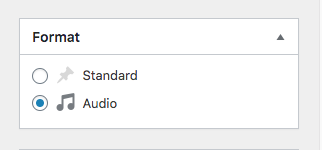 En Apariencia > Personalizar > Opciones del reproductor puede configurar el reproductor para reemplazar el reproductor HTML5 predeterminado de Wordpress con el reproductor de audio especial del tema.
En Apariencia > Personalizar > Opciones del reproductor puede configurar el reproductor para reemplazar el reproductor HTML5 predeterminado de Wordpress con el reproductor de audio especial del tema.
Esto generará un reproductor destacado en su contenido
 Lista de canciones del podcast
Lista de canciones del podcast
Puedes crear una lista de puntos de referencia para un podcast, que aparecerá debajo del reproductor destacado y te permitirá saltar a un momento específico del podcast.
Enlace de descarga o compra
Este campo de texto se puede usar para agregar un enlace al ZIP del podcast para que las personas puedan descargarlo, o a cualquier página externa que desee vincular.
Cuando el podcast se carga en el reproductor, este enlace se utilizará en el botón de descarga junto al título de la pista.